
Ponga su Chromebook en "Modo de desarrollador" y obtendrá acceso de root completo, incluida la capacidad de modificar los archivos de sistema de su Chromebook. Esto se usa a menudo para instalar un sistema Linux completo con algo como Crouton .
El modo de desarrollador también tiene otros usos. No es necesario instalar un sistema Linux masivo junto con Chrome OS. Puede modificar algunos archivos o iniciar su Chromebook desde dispositivos USB externos.
Las advertencias
RELACIONADO: Cómo instalar Ubuntu Linux en su Chromebook con Crouton
Hay dos advertencias rápidas que debe comprender:
- Habilitar (y deshabilitar) el modo de desarrollador borrará su Chromebook : Como parte del proceso de habilitación del modo de desarrollador, su Chromebook se "lavará". Todas las cuentas de usuario y sus archivos se eliminarán de su Chromebook. Por supuesto, la mayoría de sus datos deben almacenarse en línea y, posteriormente, puede iniciar sesión en el Chromebook con la misma cuenta de Google.
- Google no ofrece soporte para el modo de desarrollador : Google no admite oficialmente esta función. Está destinado a desarrolladores (y usuarios avanzados). Google no brindará asistencia para estas cosas. Se aplican las advertencias habituales de "Esto puede anular la garantía"; en otras palabras, si experimenta una falla de hardware en el modo de desarrollador, simplemente desactive el modo de desarrollador antes de obtener soporte de garantía.
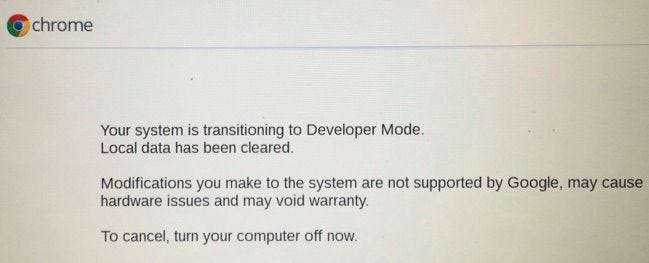
Arrancar en modo de recuperación
RELACIONADO: Cómo restablecer de fábrica un Chromebook (incluso si no arranca)
En los Chromebook originales, el "Modo de desarrollador" era un interruptor físico que se podía activar. En los Chromebook modernos, es una opción que debe habilitar en el modo de recuperación. El modo de recuperación es una opción de arranque especial donde también puede restablece tu Chromebook a su estado predeterminado de fábrica .
Para comenzar, deberá iniciar su Chromebook en modo de recuperación. Para hacerlo, presione y mantenga presionadas las teclas Esc y Actualizar y luego toque el botón de Encendido. (La tecla Actualizar es donde estaría la tecla F3, la cuarta tecla desde la izquierda en la fila superior del teclado). Su Chromebook se reiniciará inmediatamente en el modo de recuperación.
Tenga en cuenta que el botón de encendido puede estar en otra parte de su Chromebook. Por ejemplo, en el ASUS Chromebook Flip, ni siquiera está en el teclado, está en el lado izquierdo del dispositivo.

La pantalla de recuperación dice "Chrome OS falta o está dañado". En realidad, no lo es. Normalmente, esta pantalla solo aparece cuando la instalación de Chrome OS está dañada.
Presione Ctrl + D en la pantalla de recuperación. En realidad, este método abreviado de teclado no aparece en la pantalla en ninguna parte; debe conocerlo con anticipación. Esto evita que los usuarios de Chromebook con menos conocimientos busquen y habiliten sin saber lo que están haciendo.
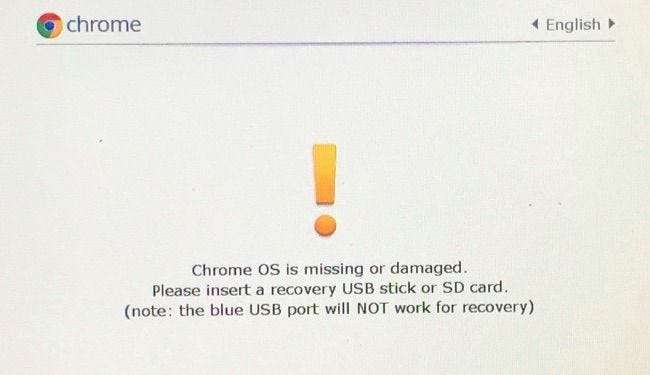
Verá una pantalla que dice "Para desactivar la verificación del sistema operativo, presione ENTRAR". Presione Entrar para habilitar el modo de desarrollador. Esto deshabilita la función de "verificación del sistema operativo", por lo que puede modificar los archivos del sistema de Chrome OS y no se quejará ni se negará a arrancar. Chrome OS normalmente se verifica a sí mismo antes de arrancar para proteger el sistema operativo de ser manipulado sin su permiso.
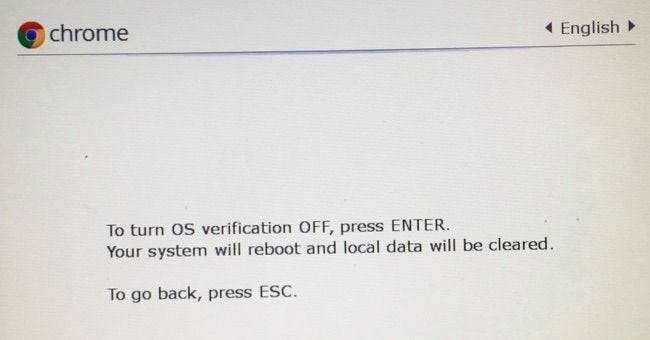
Arranque con el modo de desarrollador habilitado
Ahora verá un mensaje aterrador que dice "La verificación del sistema operativo es APAGADO ”Cuando arranca su Chromebook. El mensaje le informa que los archivos de su Chromebook no se pueden verificar; en otras palabras, que el Chromebook está en modo de desarrollador. Si ignora este mensaje durante el tiempo suficiente, su Chromebook le emitirá un pitido urgente para llamar su atención.
Esta pantalla está diseñada por motivos de seguridad. Un Chromebook en modo de desarrollador no tiene las funciones de seguridad habituales. Por ejemplo, puede instalar un registrador de teclas en una Chromebook usando su acceso al modo de desarrollador y luego pasárselo a alguien. Si escribieron su contraseña, podrías capturarla y espiarlos. Ese aterrador mensaje de inicio ayuda a mantener seguros a los usuarios típicos, guiándolos a través del proceso de deshabilitar el modo de desarrollador si no saben lo que está sucediendo.
Para iniciar su Chromebook de todos modos, deberá presionar Ctrl + D cuando vea esta pantalla. Eso te permitirá arrancar rápidamente sin escuchar el molesto pitido. También puede esperar unos segundos más; después de sonarle un poco, su Chromebook se iniciará automáticamente.
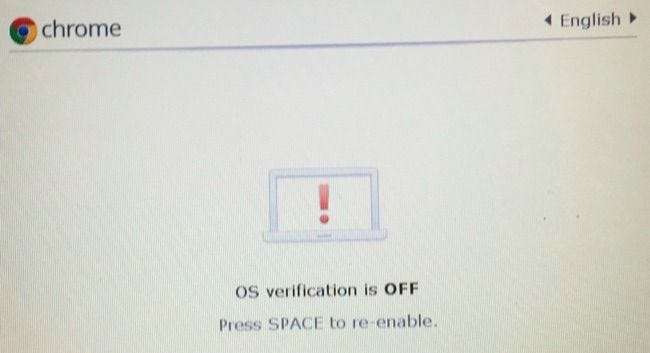
La primera vez que inicie su Chromebook después de activar este interruptor, le informará que está preparando su sistema para el modo de desarrollador. Esto puede demorar entre 10 y 15 minutos; puede mirar la barra de progreso en la parte superior de la pantalla para ver cuánto tiempo queda.
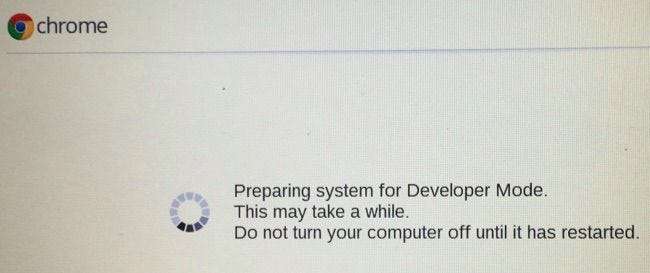
Habilitar funciones de depuración de bonificación
Cuando reinicie su Chromebook por primera vez, verá el asistente de configuración por primera vez. En Chrome 41 y superior, que actualmente forma parte del "canal de desarrollo", por lo que es posible que aún no tenga esta opción, verá un enlace "Habilitar funciones de depuración" en la esquina inferior izquierda del asistente de configuración por primera vez.
Esto habilitará automáticamente funciones útiles para el modo de desarrollador, como la capacidad de arrancar desde dispositivos USB y deshabilitar la verificación del sistema de archivos raíz para que pueda modificar los archivos de su Chromebook. También habilita un demonio SSH para que pueda acceder de forma remota a su Chromebook a través de un servidor SSH y le permite establecer una contraseña de root personalizada. Leer el Página de funciones de depuración en la wiki de Chromium Projects para obtener más detalles sobre las funciones de depuración que esto permite.
Este paso no es obligatorio. Solo es necesario si desea estas funciones de depuración específicas. Aún puede instalar Crouton y modificar los archivos del sistema sin habilitar estas funciones de depuración.
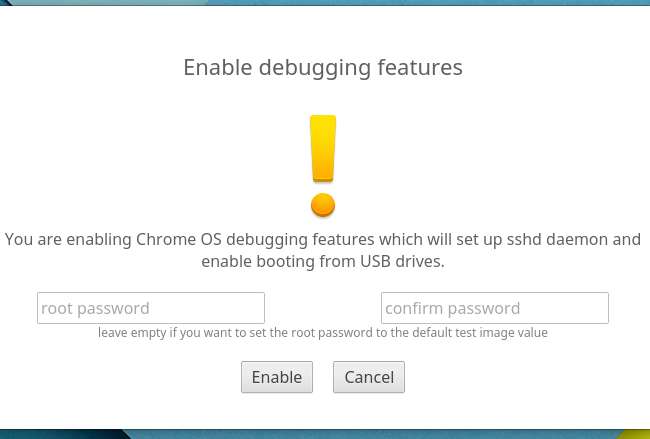
Usar el modo de desarrollador
RELACIONADO: Cómo administrar el sistema Crouton Linux en su Chromebook
Ahora tiene acceso completo y sin restricciones a su Chromebook, por lo que puede hacer lo que quiera hacer.
Para acceder a un shell de root, presione Ctrl + Alt + T para abrir una ventana de terminal. En el Crosh shell ventana, tipo cáscara y presione Enter para obtener un shell bash completo. Luego puede ejecutar comandos con el comando sudo para ejecutarlos con acceso de root. Este es el lugar donde ejecuta un comando para instalar Crouton en tu Chromebook , por ejemplo.
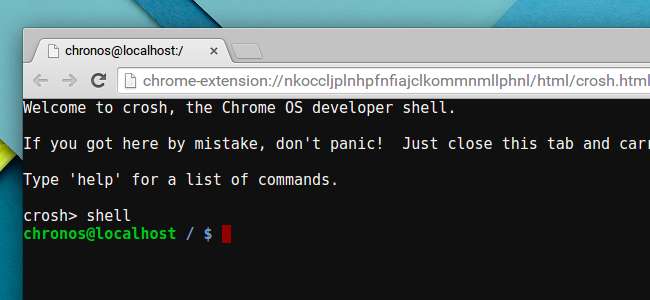
Si desea inhabilitar el modo de desarrollador en su Chromebook en el futuro, es fácil. Simplemente reinicia el Chromebook. En la pantalla de advertencia de aspecto aterrador, presione la tecla Espacio como se indica. Su Chromebook volverá a la configuración predeterminada de fábrica y borrará sus archivos. Deberá volver a iniciar sesión con su cuenta de Google, pero todo volverá a su estado normal de bloqueo.
Credito de imagen: Lachlan Tsang en Flickr , Carol Rucker en Flickr







